간소화된 자막 제작 접근성: 뛰어난 동영상을 만드는 길
#비디오에 자막을 추가하는 것은 오늘날의 다양한 소리가 잘 들리지 않는 환경에서 이루어진다. 하지만 어떻게 효율적으로 할 수 있을까?콘텐츠 제작자: 개인 동영상의 접근성을 높이려는 사람이나, 이 가이드가 그 방법을 알려줄 것입니다.간단한 동영상 편집 소프트웨어부터 온라인 도구에 이르기까지 다양한 방법을 배울 수 있습니다.
문제 해결: 자연스러운 장애물을 극복하고 자막을 돋보이게 만드는 요보세요.이 글을 마치면 자막을 올리는 것, 동영상 제작킷의 또 다른 기술이 될 것입니다.바로 들어가서 자막을 떠올리세요.
방법 1: 비디오 편집 소프트웨어 사용
1단계: 비디오 편집 프로그램 선택

## #자막 ##을 위한 #비디오 편집 소프트웨어를 선택할 때는 다양한 기능을 제공하는 것이 중요합니다.다음 표는 ##1 ###1 #입각한 결정을 내리는 데 도움이 되는 정보입니다.
2단계: 자막 파일 준비
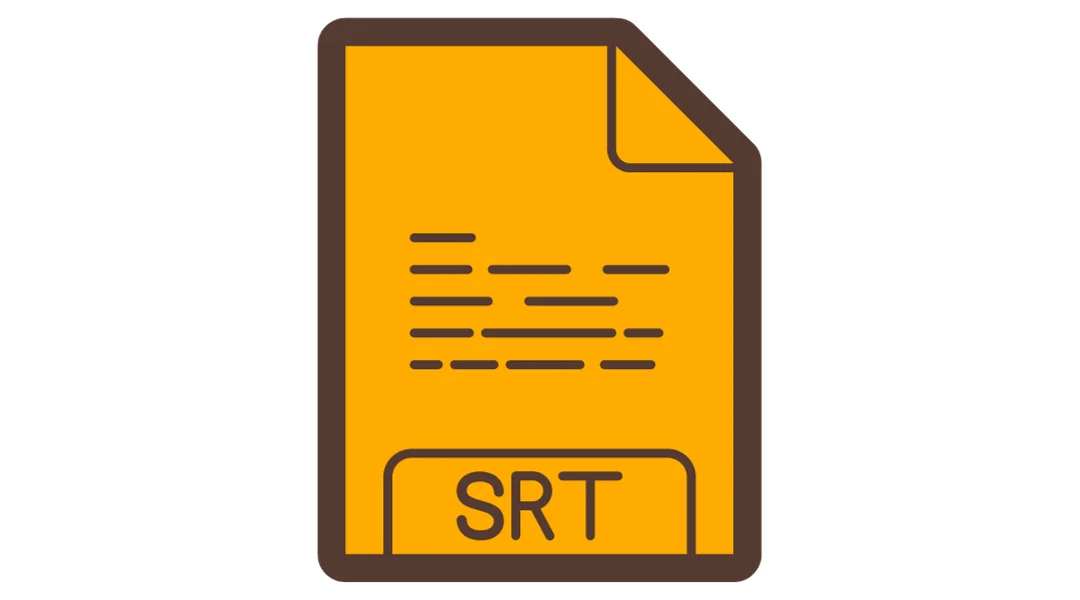
어떤 소프트웨어를 선택하든.srt, .sub 또는 .sbv와 같은 형식으로 알아차릴 수 있는 자막 파일이 필요합니다.이러한 파일은 텍스트 편집기를 사용하여 아마라나 자막 말과 같은 자막 서비스를 통해 만들 수 있습니다.
3단계: VLC 미디어 플레이어에 자막 추가
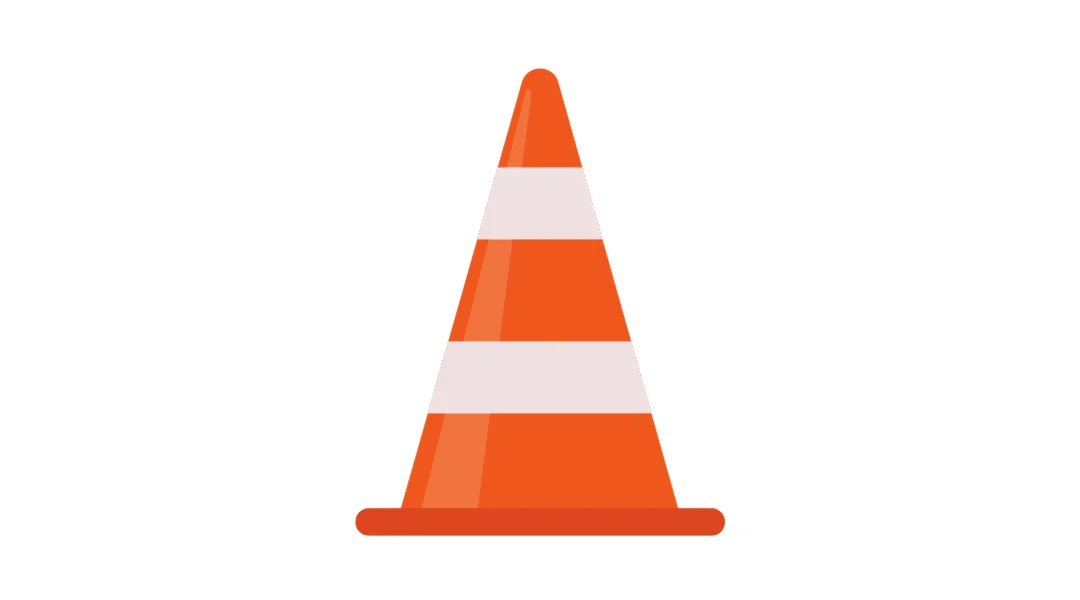
#자막 준비되면 #########################################0
- 비디오 소프트웨어를 편집하고 비디오 프로젝트를 로드합니다.
- 프로그램 > > 자막을 다투는 옵션을 찾으십시오.
- 자막 파일을 선택하고 프로젝트 타임라인으로 옮깁니다.
- 자막을 동기화하여 텍스트가 정확한 시간에 표시되도록 합니다.
4단계: 자막 설정 사용자 지정 및 조정
자막을 추가한 후 그림 타이밍을 수정해야 할 수 있습니다.대부분의 비디오 편집 도구는 글꼴, 크기, 색상 위치를 바꿀 수 있는 옵션을 제공합니다.또한 설정을 사용하여 ############################################## ##################
방법 2: 온라인 도구 사용
온라인 자막 도구는 자상에서 빠르고 쉽게 자막을 수 있는 방법을 제공합니다.웹 사이트에서 즐기는 것을 최우선으로 생각하는 사람에게 적합한 도구를 자막 제작 과정을 간소화할 수 있습니다.온라인 자막 서비스를 사용하면 다음과 같은 일반적인 단계를 거칠 수 있습니다.
1단계: 이상적인 온라인 자막 서비스 선택

적절한 도구를 선택하는 것은 자막 제작 경험의 핵심입니다.
- 특징: 종합 자막 편집 > 비디오 형식 지원을 제공하는지 확인하십시오.
- 사용 편의성: 사용자 친화적인 인터페이스는 프로세스를 더 매끄럽게 만듭니다.
- 자동 트랜스크립션: 음성 인식을 통해 자막을 생성하여 시간을 절약할 수 있습니다.
- 사용자 지정: 자막의 글꼴, 색상 및 위치를 수정하는 옵션을 찾으십시오.
- 가격 책정: 무료 기능이 충분한지 | 프리미엄 업그레이드가 필요한지 고려하세요.
다음은 도움이 되는 간단한 비교입니다.
2단계: 동영상 업로드
- 업로드 중: 드래그 앤 드롭 또는 파일 선택과 같은 디자인의 사용자 친화적인 인터페이스를 이용해 동영상을 업로드합니다.
- 지원되는 형식: 동영상 형식이 서비스와 호환되는지.
3단계: 자막 추가
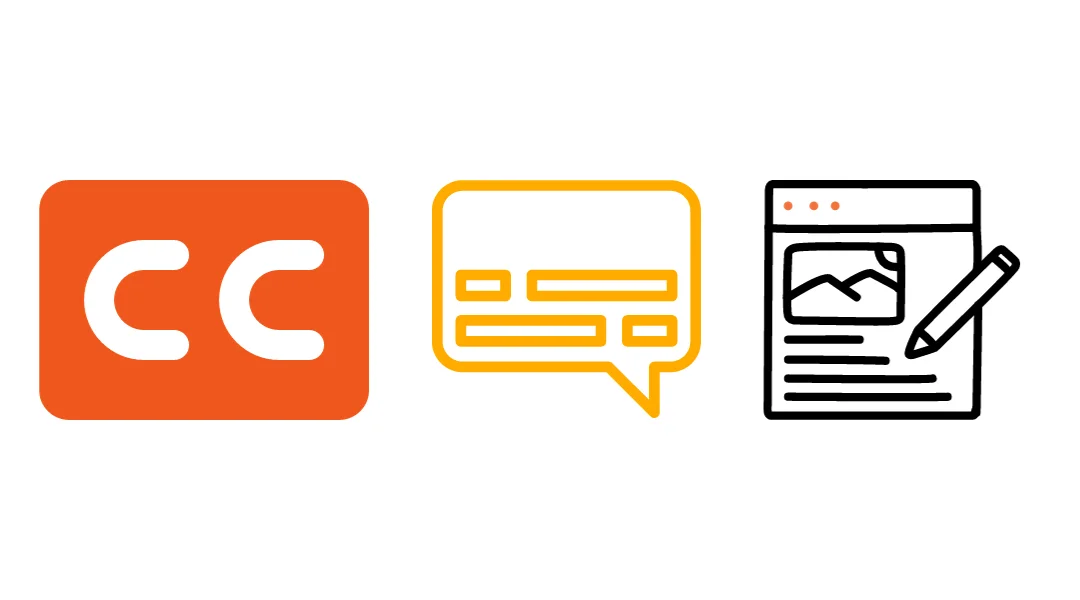
- 수동 입력: 온라인 편집기에 직접 자막을 입력할 수 있습니다.자막의 콘텐츠와 타이밍을 완벽하게 제어하려는 경우 이 옵션을 사용하는 것이 좋습니다.
- 미리 지은 자막: SRT 또는 VTT 파일과 같은 자막 파일을 미리 준비할 수 있습니다.동영상을 미리 스크립팅하는 사람들이 매일 사용하는 방법입니다.
- 자동 트랜스크립션: 가능한 경우 자동 트랜스크립션을 활용하세요.예를 들어, 회전 특히 긴 동영상의 경우 많은 시간을 절약할 수 있는 전문 트랜스크립션 서비스를 제공합니다.
4단계: 동기화 및 편집
- 동기화: 자막을 담은 비디오의 오디오에 맞춰 정렬합니다.타임라인에서 자막 블록의 가장자리를 드래그하여 음성에 맞게 간단하게 만들 수 있습니다.
- 편집 도구: 대부분의 플랫폼에서는 자막의 글꼴, 색상 및 위치를 조정할 수 있습니다.예를 들어, 아마라, 비디오의 중요한 시각적 요소를 가리지 않도록 자막을 배치할 수 있습니다.
5단계: 미리 보기 및 내보내기
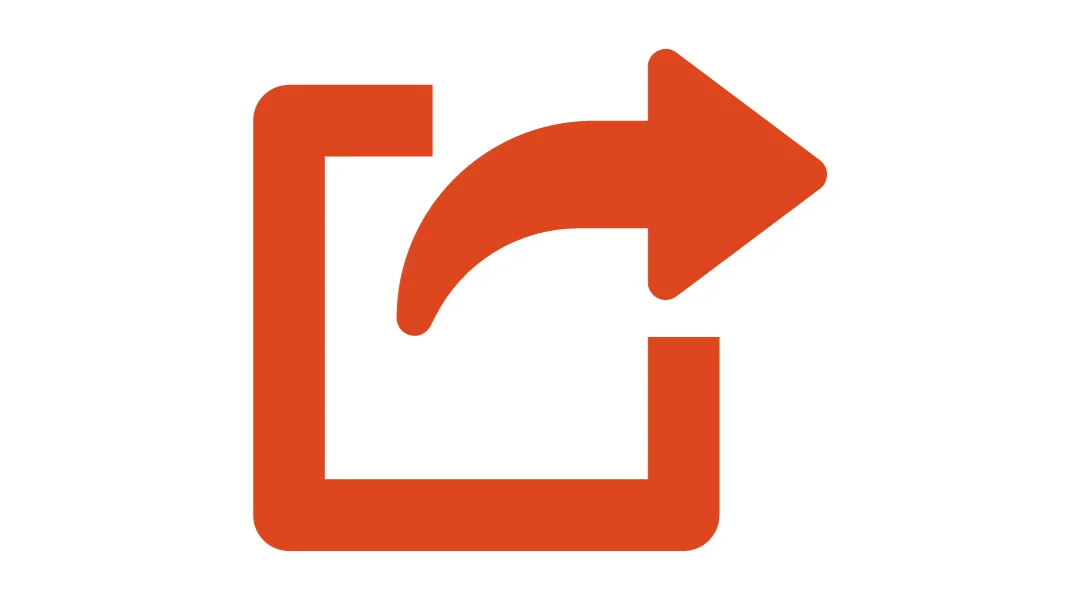
- 시사: 항상 자막과 함께 비디오를 떠올리며 ###############################
- 익스포트: 다양한 플랫폼에서 MP4와 같은 형식으로 원하는 대로 자막 을 수 있습니다.
방법 3: 비디오 파일에 자막 포함
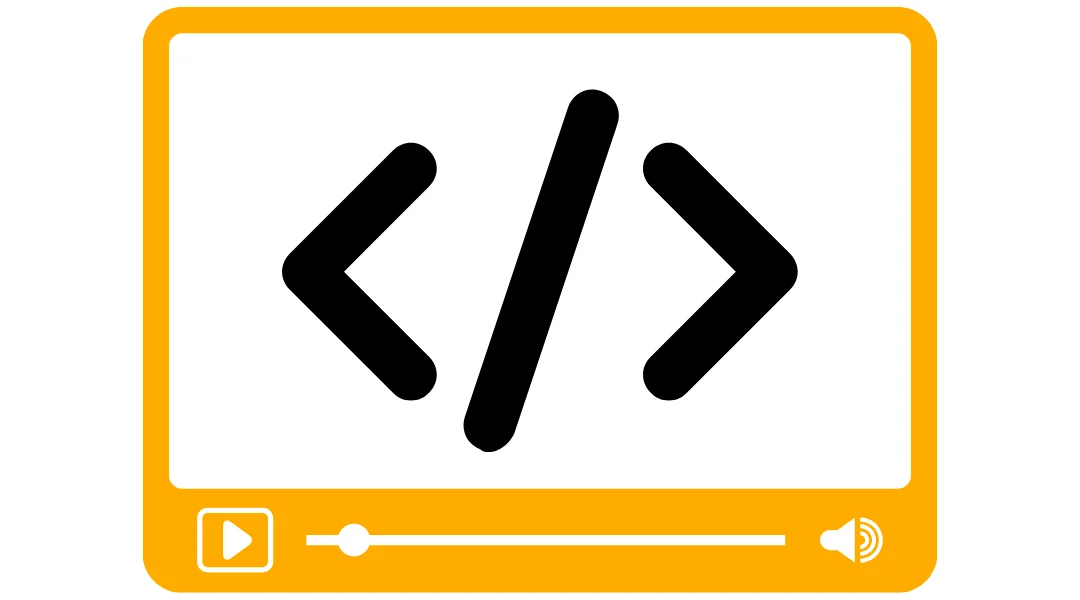
보다 영구적인 솔루션을 원하는 사용자의 경우 자막을 수 있는 비디오 파일에 직접 투자하면 항상 표시되며 별도의 자막 트랙을 통해 알게 될 것입니다. 다음은 비디오 변환과 함께 소프트웨어를 사용하여 단계별로 삽입하는 방법을 설명합니다.
1단계: 신뢰할 수 있는 변환 도구 선택
자막을 삽입할 수 있는 변환 도구를 선택하세요. 핸드브레이크 다재다능하고 비용이 전혀 들지 않기 때문에 인기 있는 일. 프리메이크 비디오 컨버터 사용자 친화적인 인터페이스가 돋보입니다.
2단계: 및 비디오 자막 가져오기
변환 도구를 열고 이미지를 가져옵니다.그런 다음 자막 파일을 추가합니다.이 파일은 .srt 또는.ass와 같은 형식이어야 합니다.다음을 참조하세요. 자막 사이트의 탭 또는 섹션을 사용하여 이 단계를 수행합니다.
3단계: 자막 설정 미세 조정
레버딩하기 전에 다음과 같은 설정을 조정할 수 있는 경우가 많습니다. 글꼴 크기, 글꼴 색상, 및 위치를 지정합니다.예: 핸드브레이크의 경우:
- 를 클릭합니다. 자막 탭.
- 사용 가져오기 설정 버튼을 눌러 자막 파일을 추가합니다.
- 확인해 보세요 번 인 자막이 비디오에, 항상 표시되도록 할 수 있는 상자를 가져라.
4단계: 변환 프로세스 시작

#자막을 누른 후 원하는 출력 형식을 선택합니다.폭넓은 호환성을 위해 MP4를 사용하는 것이 좋습니다.클릭 스타트 또는 전환하기 프로세스를 시작합니다. 자막과 함께 비디오를 새 파일로 인코딩합니다.
5단계: 최종 비디오 테스트
변환이 ++ 미디어 플레이어에서 비디오를 테스트하여 자막이 올바로 표시되고 오디오와 동기화라는 것이 중요합니다.
향상된 비디오 고마워를 위한 자막
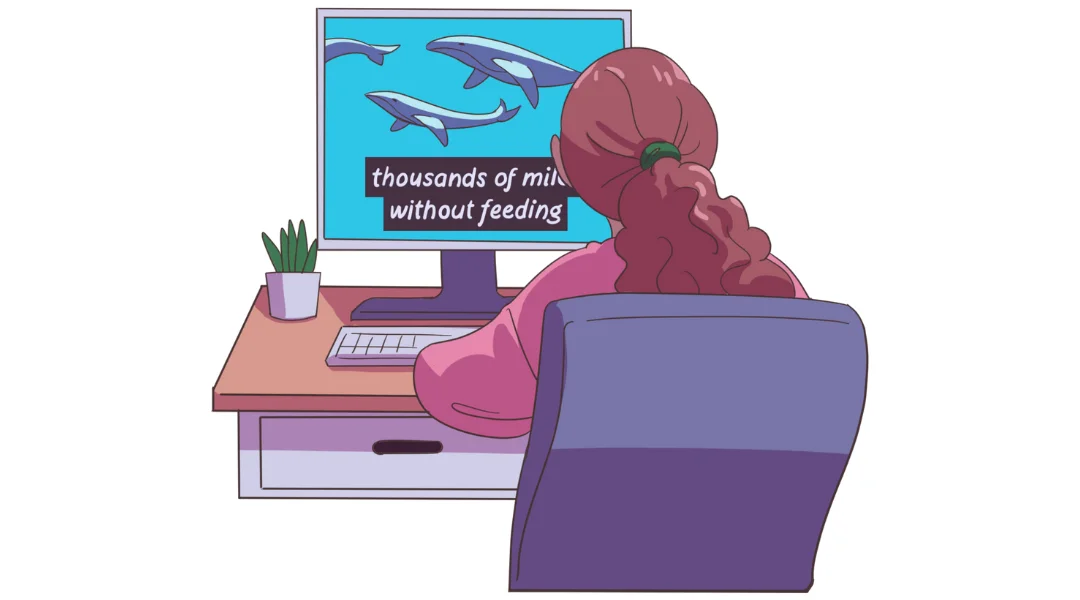
자막은 청각 장애가 있는 시청자와 다른 언어를 사용하는 시청자를 비롯한 더 많은 시청자와 콘텐츠를 연결하는 다리 역할을 합니다. 정교한 동영상 편집 소프트웨어부터 사용자 친화적인 온라인 도구, 직접 삽입에 이르기까지 모든 방법을 살펴본 후 자막은 방법으로 더욱 돋보이게 할 수 있는 다양한 옵션을 제공합니다.
포용적인 시청 환경을 만들기 위한 동기화, 가독성, 문화적 뉘앙스가 중요하다는 점을 염두에 두고 두세요.노련한 편집자이든, 도달 범위를 넓히려는 콘텐츠 제작자이든, 자막은 동영상 콘텐츠 전략의 강력한 도구입입니다.올바른 접근 방식과 약간의 인내심만 있으면 사람이 모든 메시지를 들을 수 있습니다.




